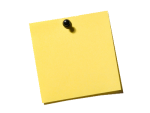Hallo,
ich bekomme es nicht richtig hin den Hintergrund in einem Bild (Notizzettel) transparent zu gestalten, bzw. habe ich Probleme mit den rand des eigentlichen Bildes.
Der ist so pixelig...
Wie bekomme ich das hin, das des ganze dann gut ausschaut? flüssig..
Wäre dankbar wenn mir wer helfen könnte.
Gruß
ich bekomme es nicht richtig hin den Hintergrund in einem Bild (Notizzettel) transparent zu gestalten, bzw. habe ich Probleme mit den rand des eigentlichen Bildes.
Der ist so pixelig...
Wie bekomme ich das hin, das des ganze dann gut ausschaut? flüssig..
Wäre dankbar wenn mir wer helfen könnte.
Gruß